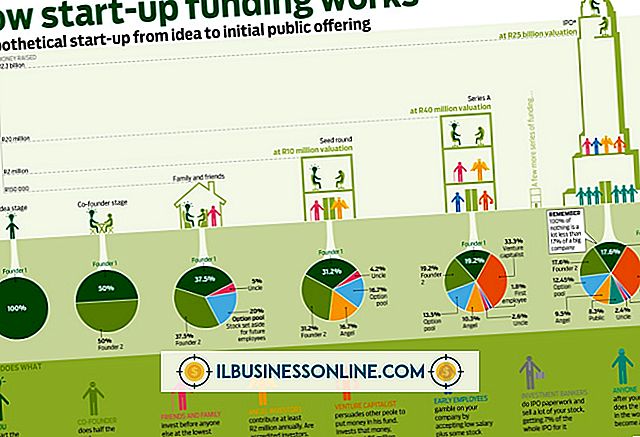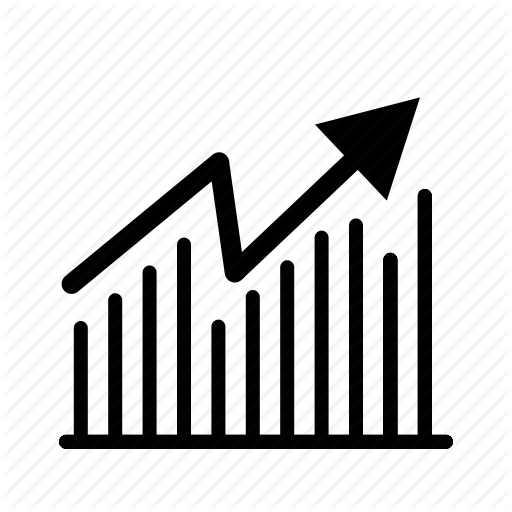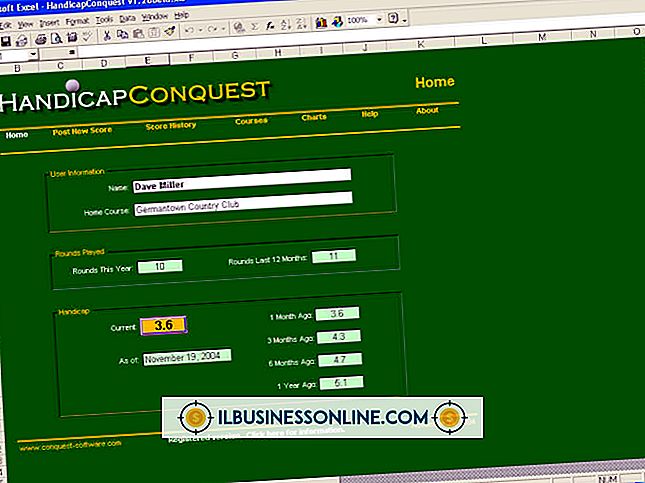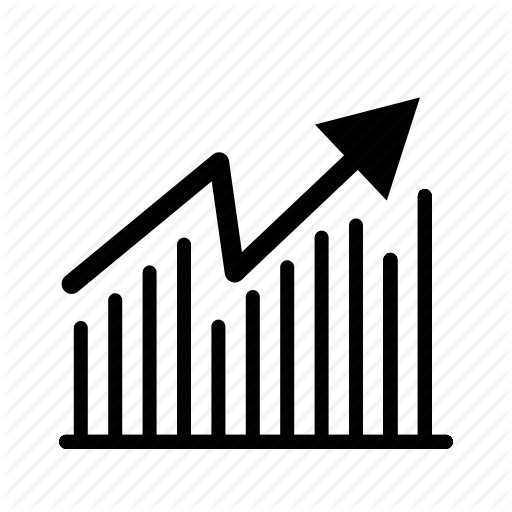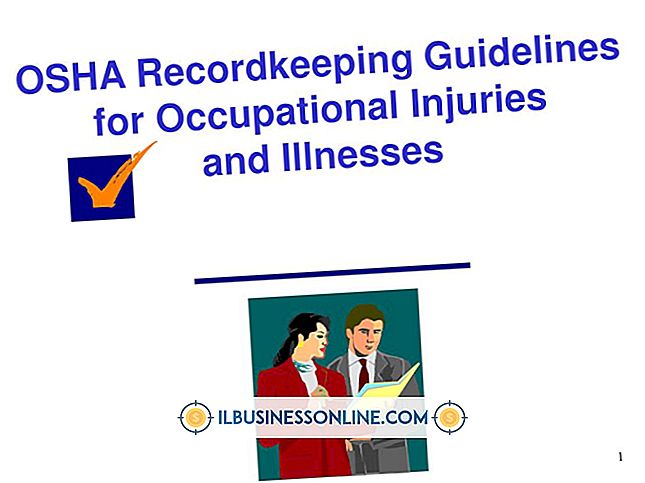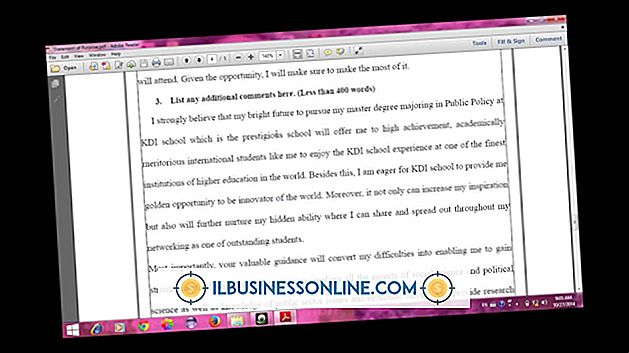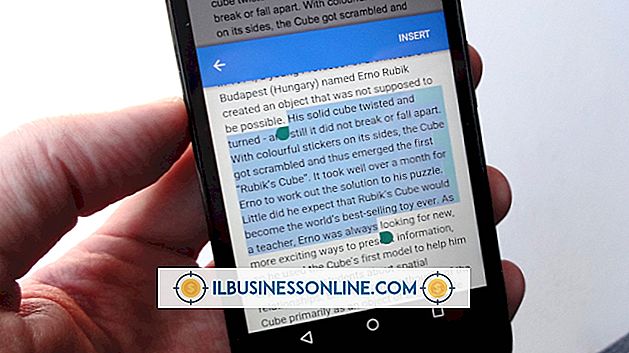Hvordan eksporterer du et certifikat fra en SBS-server?

Microsoft Small Business Server eller "SBS" er en server, der bruges til at levere netværksfunktioner til små og mellemstore virksomheder. SBS understøtter op til 75 arbejdsstationer og indeholder en række administrationsværktøjer til administration af et lille virksomhedsnetværk. SSL-certifikater kan eksporteres fra SBS-serveren ved hjælp af Windows "MMC" -værktøjet. Når et SSL-certifikat er eksporteret, kan certifikatet installeres og implementeres på en anden server.
1.
Log på serveren med administrative legitimationsoplysninger.
2.
Klik på Windows Start-knappen og klik på "Kør".
3.
Skriv "MMC" (uden citater) i indbakken, og klik på "OK". MMC-konsollen åbnes.
4.
Klik på "File" i øverste navigationslinje.
5.
Klik på "Tilføj / fjern snap-in" mulighed. Vinduet "Tilføj eller fjern snapin-moduler" åbnes.
6.
Klik på "Certifikater" i venstre rude og klik derefter på knappen "Tilføj". Vinduet "Certificates Snap-in" åbnes.
7.
Klik på alternativknappen ved siden af "Computer-konto". Klik på "Næste".
8.
Kontroller, at "Lokal computer" -knappen er valgt, og klik derefter på "Udfør". Indtastningen "Certifikater" flyttes til højre rude. Klik på "OK".
9.
Klik på "+" ved siden af "Certifikater" i venstre rude for at udvide posten.
10.
Klik på "+" ved siden af "Personlig" for at udvide posten.
11.
Klik på "Certifikater" under "Personligt". SSL-tasten vises i højre rude.
12.
Højreklik på SSL-nøglen i højre rude og klik derefter på "Alle opgaver."
13.
Klik på "Eksporter" indstillingen. Eksportguiden åbnes.
14.
Klik på knappen "Næste".
15.
Klik på knappen ved siden af "Ja, eksporter den private nøgle" -indstilling. Klik på "Næste".
16.
Marker afkrydsningsfeltet ud for "Inkluder alle certifikater i certifikatpaden, hvis muligt", og klik derefter på "Næste". Vinduet "Adgangskode" åbnes.
17.
Indtast et kodeord i "Password" indbakken. Skriv password igen i bekræftelsesboksen. Adgangskoden bliver påkrævet for at geninstallere certifikatet.
18.
Klik på knappen "Næste".
19.
Klik på knappen "Gennemse" og navigere til det sted, hvor den eksporterede fil vil blive gemt.
20.
Indtast et navn på den eksporterede certifikatfil. Filen skal have filtypen ".pfx." Klik på knappen "Næste". Vinduet "Verifikation" åbnes.
21.
Kontroller indstillingerne for eksporten, og klik derefter på "Udfør." SSL-certifikatet eksporteres til den angivne fil og placering.